- Файловете TAR присъстват най-вече в Linux, но какво можете да направите, ако ги срещнете в Windows?
- За да отворите TAR файла в Windows, трябва да използвате специализирани инструменти и в тази статия ще ви покажем как да направите това.
- TAR файловете са компресирани файлове и можете да научите повече за тях в това Статия за компресирани файлове.
- За по-полезни ръководства като този ви предлагаме да посетите нашия Център за отваряне на файлове.

Този софтуер ще поддържа драйверите ви работещи, като по този начин ви предпазва от често срещани компютърни грешки и отказ на хардуер. Проверете всичките си драйвери сега в 3 лесни стъпки:
- Изтеглете DriverFix (проверен файл за изтегляне).
- Щракнете Започни сканиране за да намерите всички проблемни драйвери.
- Щракнете Актуализиране на драйвери за да получите нови версии и да избегнете неизправности в системата.
- DriverFix е изтеглен от 0 читатели този месец.
TAR файловете са подобни на ZIP файловете по много начини, тъй като ви позволяват да съхранявате множество файлове в един файл. Този тип файл се използва предимно в Linux, но понякога можете да го срещнете и в Windows.
Ако срещнете TAR файл, как да го отворите? В днешната статия ще ви покажем методи, които можете да използвате, за да отворите TAR файла на вашия компютър.
Как да отворите tar файл в Windows 10?
1. Използвайте WinZip

WinZip е един от най-известните софтуер за архивиране на файлове на пазара. Софтуерът може да работи с различни типове файлове, включително RAR, 7Z, TAR, ISO, IMG, ZIP, GZ, TAZ, TGZ и много други.
Софтуерът е невероятно лесен за използване и за отваряне на TAR файл или друг архив, просто трябва да щракнете двукратно върху него и WinZip ще свърши останалото.
WinZip предлага и защита на файлове, което ви позволява да шифровате и защитите вашите файлове от неоторизиран достъп.
Други полезни функции:
- Възможност за достъп до файлове на компютър, мрежово устройство и облак
- Работи с Dropbox, Google Drive, One Drive и други облачни услуги
- Възможност за конвертиране на PDF файлове
- Предлага се на Mac и PC
- Възможност за разделяне на ZIP файлове

WinZip
WinZip е мощен софтуер за архивиране на файлове, който работи с всички популярни разширения на файлове, включително TAR файлове.
Посети сайта
2. Използвайте WinRAR
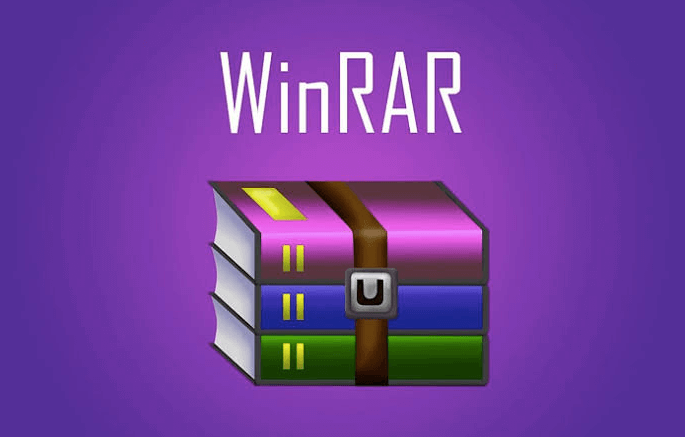
Друг софтуер, който може да отваря TAR файлове в WinRAR. Софтуерът работи и с други формати, включително RAR, CAB, ZIP, ARJ, LZH, GZ, UUE, BZ2, JAR, ISO, 7Z, XZ, Z и други.
Софтуерът е лесен за използване и можете да отворите TAR файл като всеки друг файл. Софтуерът предлага и силно AES 256-битово криптиране, така че лесно можете да защитите вашите файлове.
Други полезни функции:
- Поддържа графичен интерфейс и интерфейс на командния ред
- Вградени съветници, които могат да ви помогнат да извлечете файловете си
- Може да работи с големи файлове
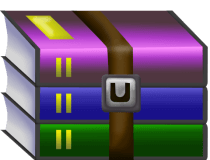
WinRAR
WinRAR е софтуер за обработка на файлове, използван предимно за създаване на RAR файлове, но напълно поддържа TAR файлове.
Посети сайта
3. Използвайте 7-Zip
-
Изтеглете 7-Zip и го инсталирайте.
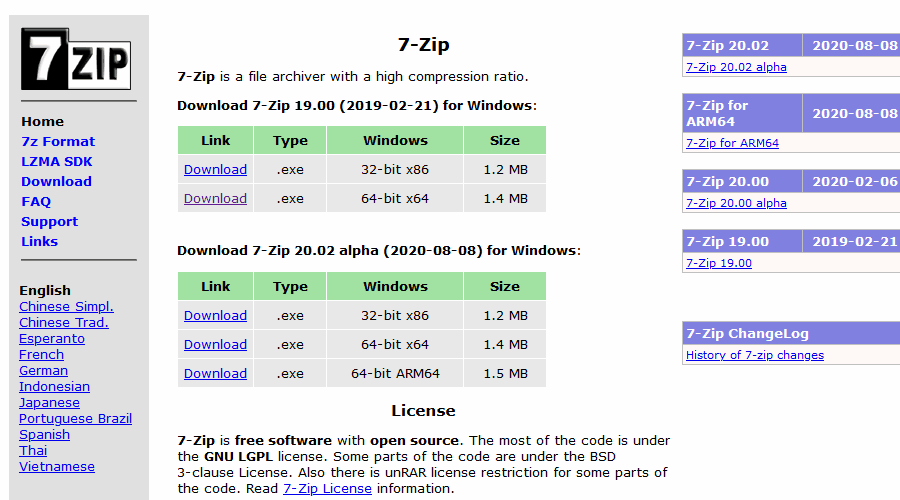
- Намерете файла TAR и щракнете с десния бутон върху него.
- Избирам 7-Zip> Извличане тук / Извличане към.
- Изберете местоположението, където искате да го извлечете.
В допълнение към TAR файлове, 7-Zip може да работи и с над 35 различни типа файлове, така че можете да го използвате за работа с други типове архивни файлове.
4. Използвайте Convertio
- Посетете Convertio уебсайт.
- Кликнете върху Изберете Файлове и качете файла от вашия компютър. Като алтернатива можете да добавите файл от Dropbox, Google Drive или друг URL адрес.
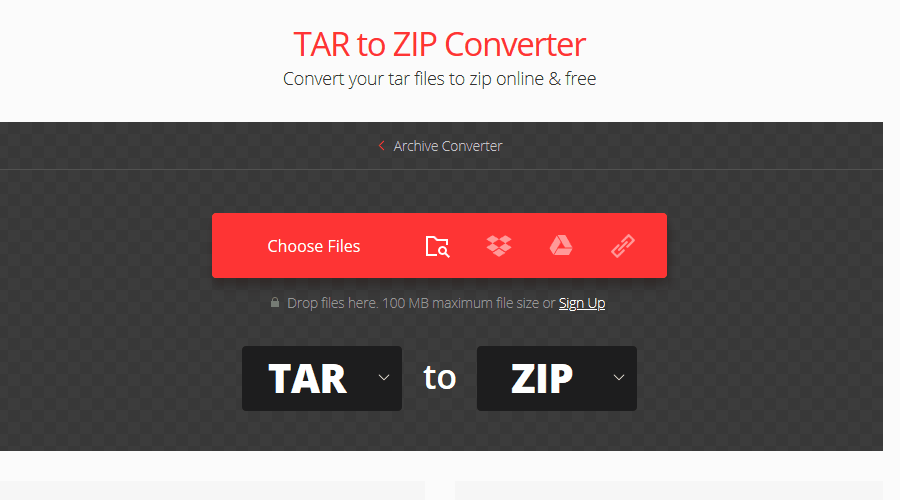
- Сега щракнете върху Конвертиране бутон и изчакайте процесът да приключи.
- След като файлът бъде конвертиран, изтеглете го и ще можете да го отворите с лекота.
Имайте предвид, че услугата работи с файлове с размер до 100MB.
5. Използвайте Cloudconvert
- Придвижете се до Cloudconvert уебсайт.
- Кликнете върху Избери файл и изберете как искате да добавите вашия TAR архив. Можете да го качите или да го добавите от облачно съхранение.
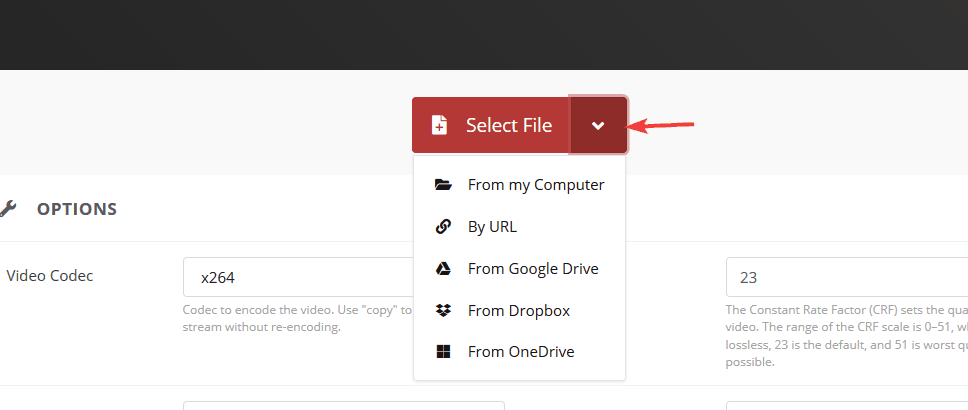
- Изчакайте процеса на преобразуване да завърши и след това изтеглете файла.
6. Използвайте Zamzar
- Отидете на Замзар уебсайт.
- Кликнете върху Добавям файлове и качете файла. Ако искате, можете също да свържете файлове, които се хостват другаде.
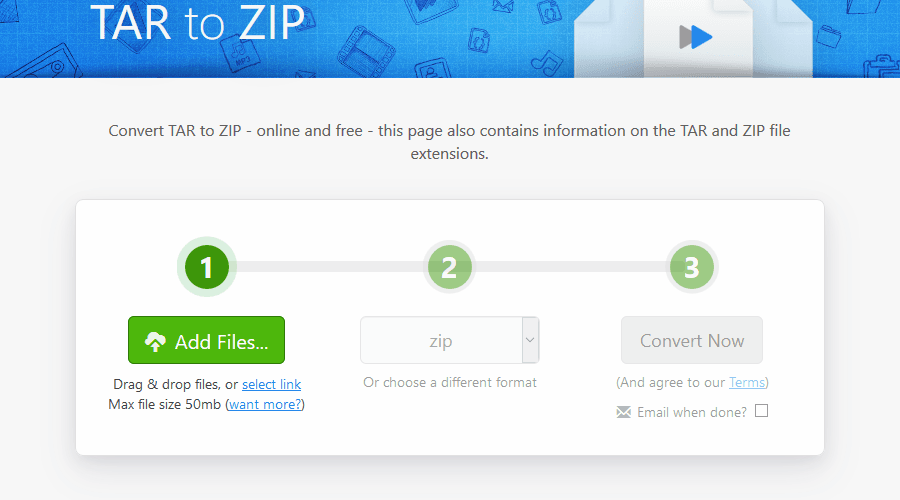
- Уверете се, че ZIP е избран като изходен формат.
- Сега кликнете върху Преобразувайте сега и изчакайте процесът да приключи.
- След като преобразуването приключи, изтеглете вашия ZIP файл.
Имайте предвид, че тази услуга е ограничена до 50 MB на файл за безплатни потребители.
Отварянето на TAR файлове на компютър с Windows е лесно, стига да имате подходящия софтуер за работата. Ако не искате да използвате софтуер на трети страни, винаги можете да конвертирате TAR файла в ZIP архив онлайн.


